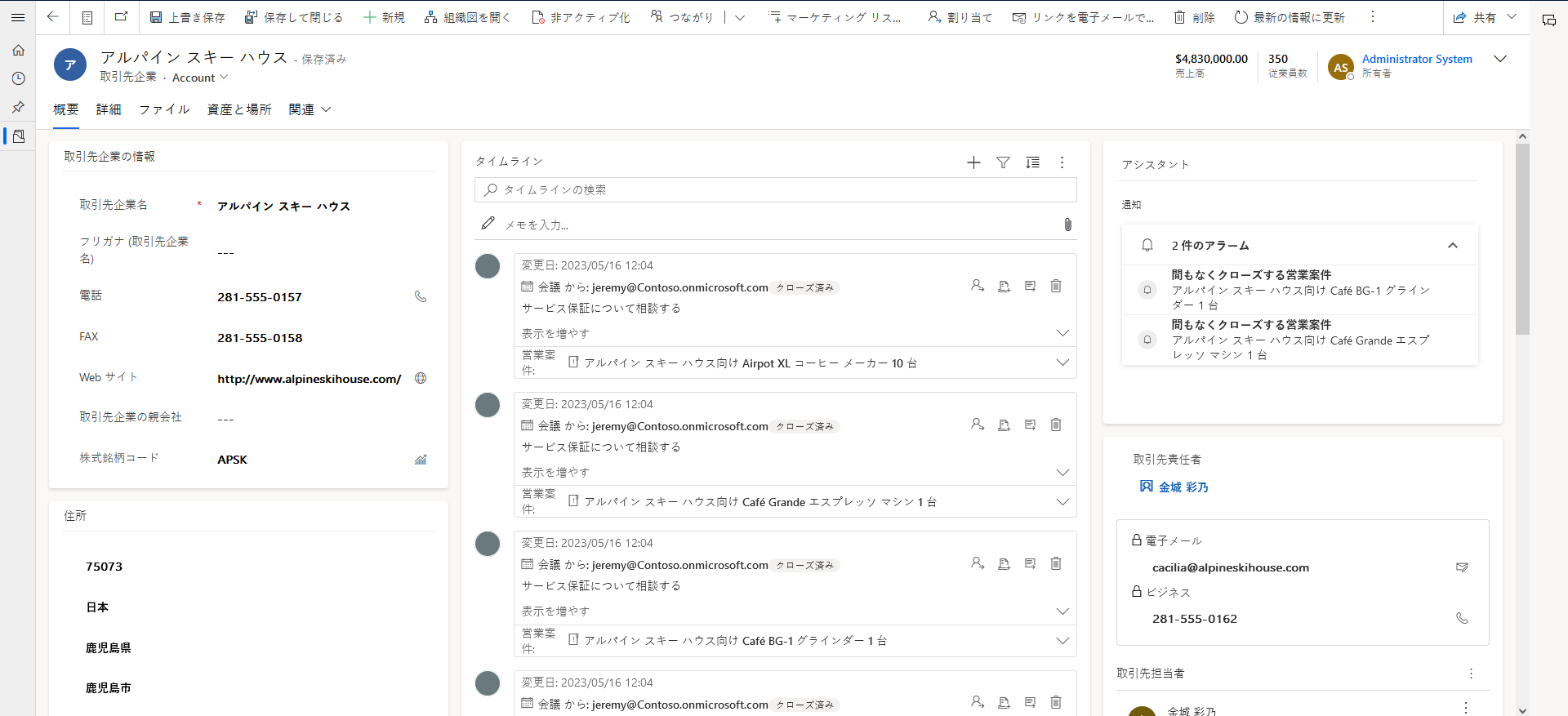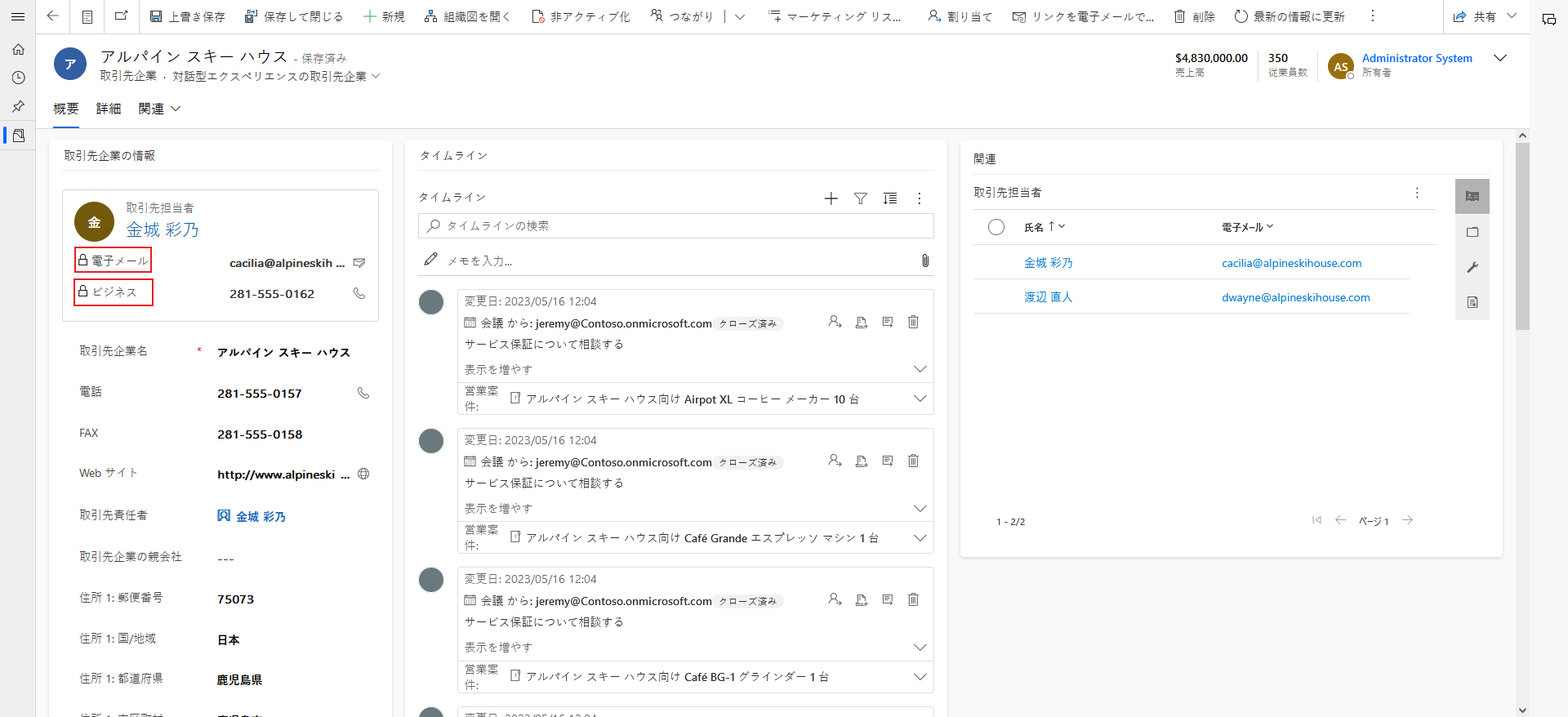モデル駆動型アプリ フォームを作成および設計する
Power Apps のモデル駆動型アプリのフォームは、ユーザーが各自の作業を遂行するために必要なデータとのやり取りに使用するユーザー インターフェイスを提供します。 ユーザーが使用するフォームは、必要とする情報を効率よく検索または入力できるように設計されていることが重要です。
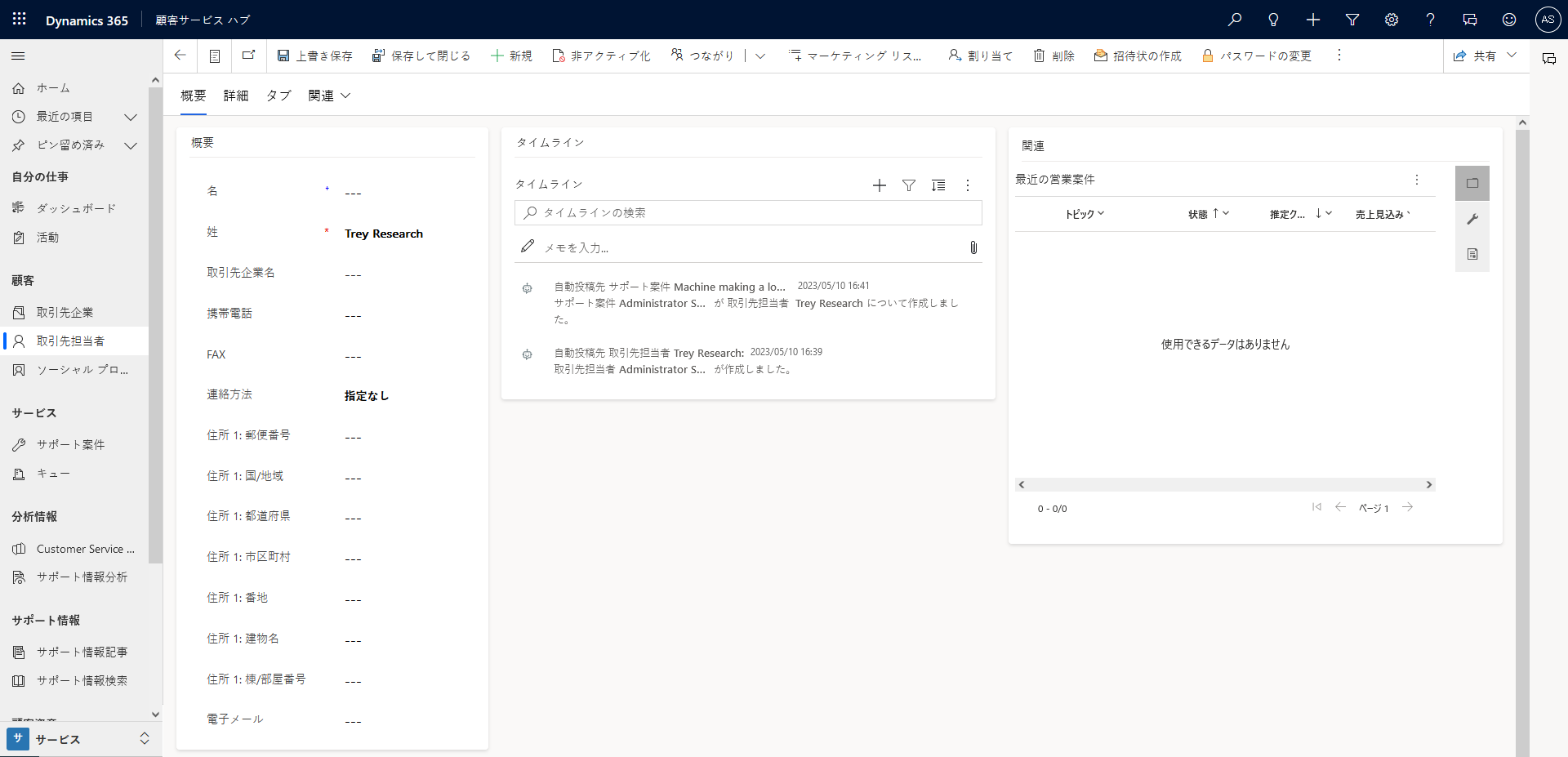
既定のソリューションまたはアンマネージド ソリューションでは、新しいフォームを作成したり、フォームのカスタマイズが許可されているすべてのテーブルの既存のフォームを編集したりすることができます。
モデル駆動型アプリ フォームの UI 強化
フォーム UI の強化は、モデル駆動型アプリのフォームのデータ表示や操作性を改善に使用する複数の小さな変更で構成されています。
フォームの背景をライトグレーにすることで、白地に白のセクション処理をなくし、視覚的にナビゲーションしやすくすることで、ユーザーの利便性を高めています。
余白を減らし、シャドウや角の丸いボーダーを追加することで、セクション間の境界をより明確化します。
フォーム フィールドの仕切りは削除され、セクション ラベルには一貫したフォント スタイルが使用されます。
関連タブには、ドロップダウンのフライアウトを示すシェブロンが追加され、選択すると開きます。
また、アイコンの代わりに 簡易表示フォーム ラベルが上部に表示されます。
フォームとソリューション
このセクションでは、フォームがアンマネージド、または管理ソリューションにある場合のフォームのカスタマイズについて説明します。
アンマネージド ソリューションが含むフォーム
アンマネージド ソリューションでは、ソリューションに対して作成したアンマネージド カスタム テーブルの列、ビュー、フォームなどのプロパティを編集できます。 アンマネージド ソリューションは、アプリの作成者と開発者が必要な変更を作成する場所です。 アンマネージド ソリューションは通常、開発環境に存在します。
管理ソリューションが含むフォーム
管理ソリューション、特に運用環境では、テーブルへの新しいフォームの作成や、既存のフォームの編集は既定で実行できません。 ただし、管理ソリューションのテーブルの管理プロパティがカスタマイズを許可するように設定されている場合、そのテーブルにフォームを追加したり、そのエンティティのフォームを編集したりすることができます。
フォームの種類
様々なフォームの種類があり、種類ごとに固有の機能または使用法があります。 フォームの種類は以下の通りです:
- メイン。 メインのユーザー インターフェイスです。
- 簡易作成。 迅速なデータ入力に最適。
- クイック ビュー。 関連データの表示に使用します。
- カード フォーム。 フォームの種類は以下の通りです。
詳細情報: Power Apps のフォームの種類。
フォームの作成または編集
モデル駆動型アプリを構築する基本には、テーブルの作成、データ ビューの構成、フォームの作成と編集が含まれます。
フォームの作成を開始する前に、ビジネス上の問題を解決するために必要な列がすべて存在するかどうかを確かめると良いでしょう。 さらに、セクションやタブを使用して列を整理する方法を理解している必要があります。 大まかに言えば、フォームの複雑さはビジネス プロセスの複雑さに加えて、テーブルが含む列の数を反映します。
フォーム デザイナーを使用したフォームの作成、編集、構成の詳細情報
フォームの削除
フォームを削除するには Power Apps にサインインし、ソリューション>目的のソリューションを開く > 目的のテーブルを選択するt >フォーム エリアの順に移動します。 フォームを選択し、コマンド バーで 削除 を選択します。
フォームを削除できない理由がいくつかあります。
| Reason | 回避策 |
|---|---|
| すべてのテーブルは、少なくとも 1 つのメイン フォームを必要とし、それがテーブルの唯一のメイン フォームとなります。 | テーブルの新しいメイン フォームを作成します。 そして、先ほど試したメイン フォームを削除します。 詳細情報: フォームを作成する |
| すべてのテーブルは、1 つの指定されたフォールバック フォームを必要とし、それが唯一のフォールバック フォームとなります。 | テーブルの新しいフォームを作成し、フォールバックとして設定します。 または、別の既存のフォームをフォールバック フォームとして指定します。 そして、先ほど試したフォームを削除します。 詳細: テーブルのフォールバック フォームを設定する |
アプリが含むフォームの表示を制御する
テーブルには複数のフォームを作成できます。 フォームの使用は、モデル駆動型アプリによって制御します。 この制御により、作成者はディスプレイを制御することで、同じテーブルを対象ユーザーに合わせたさまざまな方法で使用できます。
既定では、ユーザーはすべてのフォームを利用できます。 ただし、アプリ デザイナーによって特定のフォームを制限できます。
アプリに表示するフォームとフォーム順序を変更する
作成者はアプリ デザイナーからアプリ内に表示されるフォームを変更します。 詳細情報: アプリへのフォームの追加または削除
作成者は、フォームの順序、フォールバック フォーム、テーブルの既定のフォームを「フォーム」領域から変更することもできます。 詳細: フォーム順序の設定
更新されたテーブルと従来のテーブル
Power Apps のフォーム デザイナーを使用すると、フォームを設計するためのオプションを数多く利用できます。
現在も、以前のバージョンから引き継がれた外観と機能を保持している、ここで従来のテーブルと呼ばれる多数のテーブルが存在しています。 これらのテーブルはあまり使用されません。 それらをここに一覧表示します:
Address
記事
記事のコメント
一括削除操作
つながり
値引き
値引き表
ドキュメントの場所
電子メールの添付ファイル
フォロー
目標
目標の指標
インポート ソース ファイル
請求書の製品
受注製品
価格表
キュー アイテム
見積もり製品
ロールアップ フィールド
ロールアップ クエリ
保存されているビュー
サービス
サービス活動
SharePoint サイト
サイト
地域
単位
出荷単位一覧
メイン フォーム ダイアログ
クライアント API を使用すると、メイン フォーム ダイアログを使用できるため、ユーザーはフォームから移動することなく、親フォームまたはベース フォームで関連する行テーブルを開くことができます。 詳細情報: ダイアログでクライアント API を使用してメイン フォームを開く